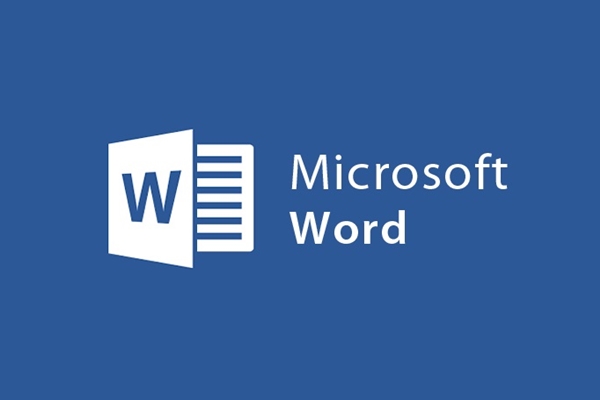
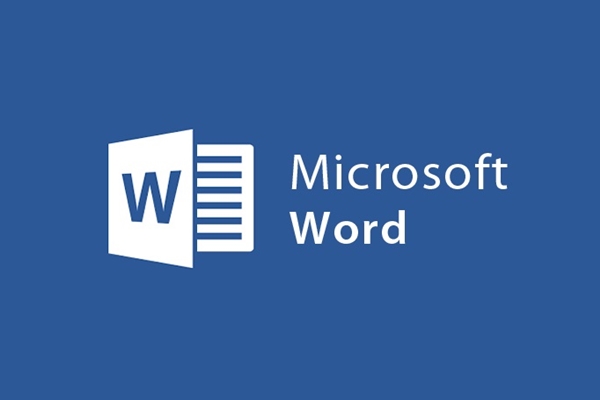
簡単に単語で多くの異なるコンテンツを同時にコピーする方法
- 24-07-2022
- trienkhaiweb
- 0 Comments
Wordで作業するときは、コンテンツを外部からドキュメントにコピーする必要があることがよくあります。そして、多かれ少なかれ、あなたはそれを順番に、一つずつしか行うことができません。したがって、あるページから別のページに絶えず移動しなければならないため、イライラすることがよくあります。その問題を解決するために、今日の記事では、さまざまなコンテンツを一度にコピーする方法を紹介します。
複数のコンテンツを一度にコピーする方法
ご存知のとおり、Windowsではまだ多くの異なるコンテンツを同時にコピーすることはできません。これは、テキストや画像やビデオをコピーすると、直前にコピーしたものにタイトルが書き込まれるためです。したがって、その操作を実行することはできません。ただし、幸いなことに、Microsoft Officeには、Officeクリップボードがプリインストールされています。貼り付け前に複数のテキストコンテンツを一度にコピーするのに役立つ機能があります。
したがって、Microsoft Officeスイートのクリップボードコマンドを使用すると、一度に最大24個のコンテンツ(画像、テキスト)をコピーできます。これを聞いたら、その方法に興味があるでしょう。どれか?
具体的な手順は次のとおりです。
- ステップ1: Microsoft Wordアプリケーションを開き、ツールバーで[タブホーム]を選択します。 [クリップボード]コマンドグループで、ダイアログ画面の右下隅にある双方向矢印アイコンをクリックします。
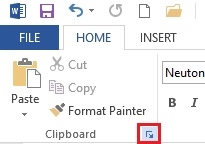
- ステップ2:次に、 「クリップボード」パネルが画面に表示されます。次に、他のページを開いてドキュメントをコピーします。
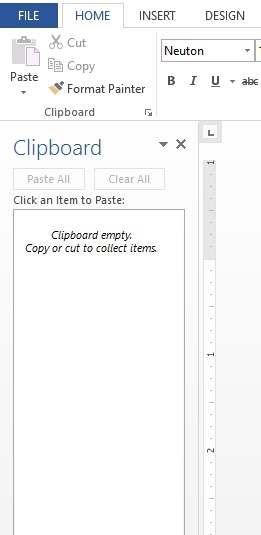
- ステップ3:コピーするコンテンツを強調表示してから、キーの組み合わせ(Ctrl + C)を押します。これは、十分なコンテンツをコピーするか、最大コピー数24回に達するまで行います。

注:コピーしたコンテンツの数を覚えていない場合は、画面の右下隅にそのコンテンツを使用した回数が表示されます。
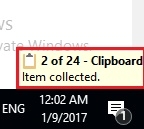
- ステップ4:前に開いた単語画面に戻ります。この時点で、コピーしたコンテンツが順番にクリップボードウィンドウに表示されます。単語画面に貼り付ける方法は2つあります。
+最初の方法:すべてのコンテンツを一度単語にコピーしてから句読点を修正する場合は、[すべて貼り付け]をクリックします。
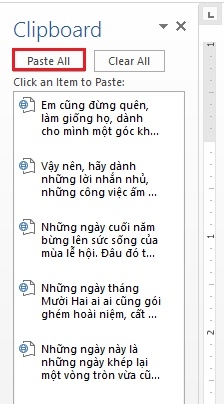
+ 2番目の方法:コンテンツを1つずつ取得する場合は、クリップボードにマウスを置いて各コンテンツをクリックするだけで、単語画面に表示されます。
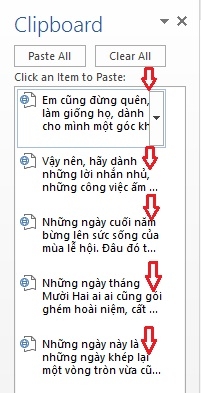
- 手順5:すべてのコンテンツを貼り付けたら、[すべてクリア]をクリックして、クリップボードパネルで削除されたすべてのコンテンツを削除し、新しいコンテンツをコピーします。
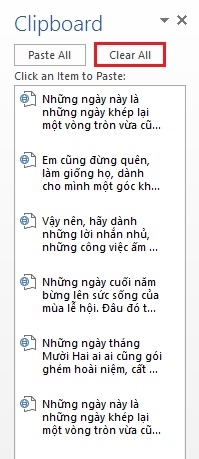
したがって、不可能と思われたことは、このような簡単な方法で実行できます。これで、マウスをあるページから別のページに連続的に移動する必要がなくなり、何度もコピーして貼り付ける必要がなくなりました。上で説明した手順だけで、コピーを簡単かつ迅速に完全に実行できます。成功をお祈りします。












